zum Inhaltsverzeichnis des Buches
Die Kapitel des Buches: - Das Vorwort - Einleitung - Hilfe - Hardware - Software - Betriebssystem - Anwendungen - Geschichte der Datenverarbeitung - Funktionsweise heutiger PCs - Autoren dieses Buches- Literatur - Links
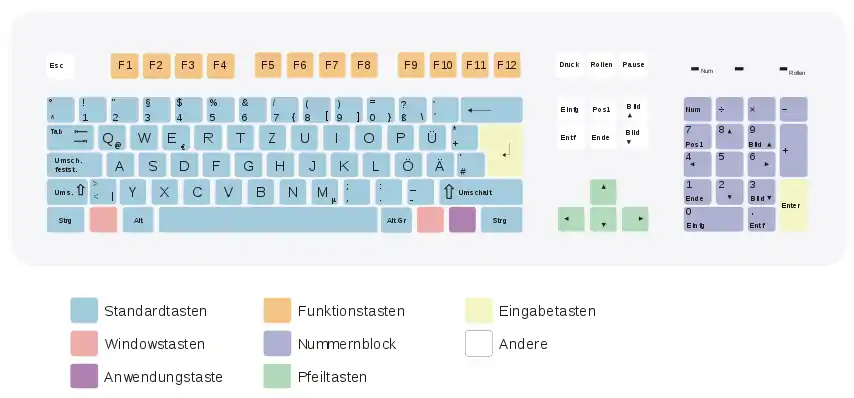
Einleitung
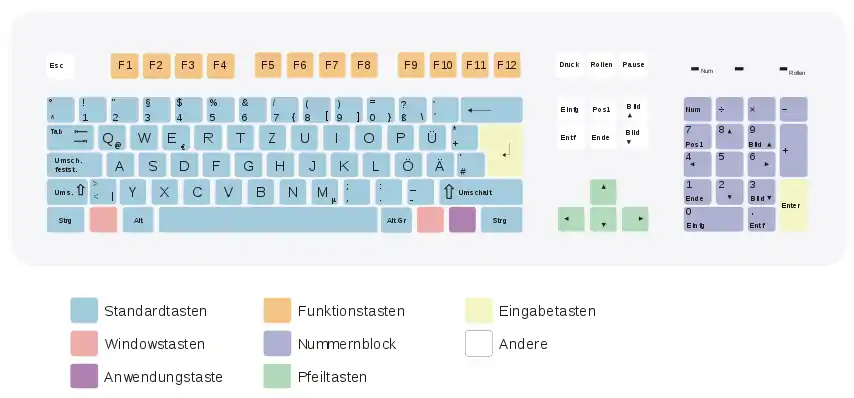
Die Tastatur ist neben der Maus das wichtigste Eingabeinstrument am Computer. Auf der Tastatur finden sich eine Reihe von wichtigen Sondertasten, die über die Buchstaben und die Ziffern hinausgehen und mit denen man sich vertraut machen sollte.
Was ist eigentlich eine Tastenkombination?
Eine Tastenkombination entsteht durch das Drücken und Gedrückthalten einer oder mehrerer sog. Hilfstasten (u.a. STRG-, Umschalt-, ALT-, AltGr-Taste, siehe unten) und dem darauf folgenden Drücken einer normalen Taste. Man drückt also zuerst die Taste STRG nieder und hält sie gedrückt, danach erst drückt man auf die C-Taste, dann lässt man beide los. Damit gelangt etwas, das man vorher markiert hat (Text, Bildbereich), in die Zwischenablage. Würde man versuchen, wie häufig beschrieben, beide Tasten gleichzeitig zu drücken, bekäme man z.B. in einer Textverarbeitung nicht selten ein c ausgegeben, da die c-Taste einen Hauch früher gedrückt wurde.
Wichtige Tastaturbereiche und Tastenkombinationen
Übersicht
Esc-Taste Tab-Taste Strg-Taste Shift-Taste Alt-Taste
Buchstabentasten
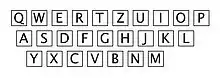
Manchmal passiert es, dass statt der deutschen Tastaturbelegung die englische eingeschaltet wird.
Qwertz deutsch Qwerty englisch
Welche Folgen hat dies ?
Z und Y sind vertauscht Man findet die Umlaute öäü und das scharfe ß nicht mehr
Siehe http://www.bimminger.at/content/beitrag/tipp_tastaturlayout.html
Wie kann man die deutsche Tastaturbelegung wieder einschalten? Versuchen Sie zuerst, mit der Tastenkombination Strg-Alt-F2 auf die deutsche Belegung zurückzuschalten.
Siehe
Zifferntasten
Hochtasten und mehr
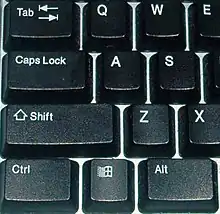
Hochtasten dienen dazu, den "normalen" Tasten eine andere Bedeutung zu geben. Man kann mit ihnen die Tastaturbelegung verdoppeln oder verdreifachen.
Shift
Die einfachste und wichtigste Hochtaste wird im Englischen Shifttaste genannt und schaltet zwischen kleinen und großen Buchstaben um. Sie funktioniert wie bei einer alten Schreibmaschine. Mit Ihr erreicht man auch die Sonderzeichen über den Ziffertasten, beispielsweise das Ausrufungszeichen.
Shift und Bedeutung Ansicht
------------------------------------------
^ Grad Celsius °
1 Ausrufungszeichen !
2 Apostroph "
3 Paragraph §
4 Dollar $
5 Prozent %
6 Und (kaufmännisch) &
7 Schrägstrich /
8 Runde Klammer auf (
9 Runde Klammer zu )
0 Ist gleich =
ß Fragezeichen ?
+ Sternchen Malnehmen *
# Einmal Apostroph oben '
, Strichpunkt ;
. Doppelpunkt :
- Unterstreichung _
< Größer als >
CapsLockTaste = Shift-Lock-Taste = Feststelltaste: Die Funktion wurde von der Schreibmaschine übernommen. Englische Tastaturbelegungen haben stattdessen meist eine Caps-Lock-Taste, deren Umschalt-Funktion sich nur auf die Buchstaben beschränkt ist. Man kann die Funktion dieser Taste auch abschalten. Diese Taste ist sehr fehlerträchtig, weil man sie versehentlich statt der Umschalttaste drückt; man braucht sie selten, sie ist aber für viele Fehleingaben verantwortlich.
Alt-Gr

Alt-Gr-Taste (alternative Grafiken): Mit dieser Taste erreicht man eine weitere Schicht von Zeichen, z.B. auf der Taste "E" das "€", oder auf dem "Q" das "@". Die Alt-Gr Taste findet sich rechts neben der Leertaste.
Tabelle mit einigen gängigen Alt-Gr Kombinationen
---------------------------------------------------------
Alt-GR und Bedeutung Ansicht
---------------------------------------------------------
E EuroZeichen €
Q At-Zeichen Klameraffe @
< Pipe Senkrechter Balken |
7 Geschweifte Klammer auf {
0 Geschweifte Klammer zu }
8 Eckige Klammer auf [
9 Eckige Klammer zu ]
+ Tilde ~
m Mikro , griechisch My µ
ß Backslash \
3 Hoch 3 Kubik ³
2 Hoch 2 Quadrat ²
---------------------------------------------------------
Strg
Strg-Taste = Steuerungs-Taste = Ctrl-Taste (fälschlich manchmal als "String-Taste" bezeichnet): dient zur Eingabe sogenannter "Steuerzeichen" oder Befehlssequenzen (Short-Cuts).
Strg+ Bedeutung zusätzlich Shift
-----------------------------------------------------------------------
Pos1 Sprung zum Anfang des Dokuments Markierung bis Anfang des Dokuments
Ende Sprung ans Ende des Dokuments Markieren bis Ende des Dokuments
A Alles markieren ...
C Kopieren eines markierten Objekts
in die Zwischenablage
V Einfügen aus der Zwischenablage
X Ausschneiden des markierten Objekts
und Kopieren in die Zwischenablage
Z Rückgängigmachen letzter Schritt
Alt
Alt-Taste, Meta-Taste, "Apfel"-Taste (bei Rechnern der Marke "Apple"), "Amiga"-Taste (bei Rechnern der Marke "Amiga"): dient zur Eingabe von Befehlssequenzen (Short-Cuts).
Windows
"Windows"-Taste: Sonderfunktionen unter Windows Anleitung
Tastenkombination Beschreibung --------------------------------------- WIN + R Datei ausführen WIN + M alle Programme in die Taskleiste minimieren WIN + F1 ruft die Hilfe auf WIN + E ruft den Explorer auf WIN + F Dateien suchen STRG + WIN + F Computer suchen WIN + PAUSE ruft die Systemeigenschaften auf
"Menü"-Taste: Sonderfunktionen unter Windows
Compose-Taste: dient zum Eingeben zusammengesetzter Zeichen (von engl. compose = zusammensetzen), etwa "ø", "ý" oder "é".
Übersicht der Hochtasten
- Hochtaste
- Alt-Taste
- Strg-Taste
- ALT-Strg-Taste
- Windows-Taste
- Fn-Taste
- Shift-Locktaste
- Alt-Gr-Taste
Funktionstasten
Dies sind meist 12 Tasten beschriftet mit F1 bis F12. Typischerweise befinden sie sich oberhalb des Haupttastenblocks. Die genaue Funktion dieser Tasten bleibt dem Anwendungsprogramm überlassen. In der Windows-Welt haben sich folgende Konventionen herausgebildet, die auch von anderen Systemen übernommen wurden:
F1 Hilfetaste F5 Erneuern oder Starten F11 Umschalten zwischen Vollbild und Rahmenbild Alt+F4 Programm beenden oder Computer ausschalten
Bearbeitungstasten
Diese Gruppe von Tasten dient dazu, eingegebenen Text zu verändern, also Zeichen zu löschen, einzufügen, etc.
Rücktaste = Backspace = <---; Eine Position rückwärts löscht das Zeichen an der Position _vor_ der Schreibmarke. Die entspricht ungefähr der Funktion der "Korrekturtaste" bei Schreibmaschinen.
Entf = Del = Delete = Entfernen- oder Löschtaste: löscht das Zeichen an der Position der Schreibmarke.
Tasten zur Steuerung der Schreibmarke (Cursor)
Diese Tasten befinden sich typischerweise zwischen dem Haupttastenblock und dem Nummernblock und sind meist aufgeteilt in
- Pfeil-Tasten (hoch, runter, links, rechts)
- Bild hoch = Page up (meist mit einem Pfeil nach oben)
- Bild runter
- Pos1-Taste = Home-Taste
- Ende-Taste = End-Taste
Wichtige Tasten im Einzelnen
Returntaste Eingabetaste
Tabulatortaste

siehe Tabulator
Escapetaste
Leertaste
Wichtige Sonderzeichen und ihre Bedeutung
Übersicht
der Backslash \
die Tilde ~
der Klammeraffe @
Größer als >
Kleiner als <
|
die Raute #
runde Klammer ()
geschweifte Klammer {}
eckige Klammer []
Tips und Tricks
Die letzte Eingabe rückgängig machen mit STRG und Z
Die letzte Eingabe am Computer kann mit der Maus über das obere Menüfeld mit den Befehlen Bearbeiten (Edit) und Rückgängig (Undo) rückgängig gemacht werden. Das geht ohne Maus schneller mit der Tastatur und dem Kürzel STRG und Z (bei gedrückter STRG-Taste links oder rechts unten Buchstabe Z drücken). Dieser Befehl ist bei Fehleingaben sehr praktisch und spart viel Ärger .
Links
https://web.archive.org/web/20170210184846/http://www.madeasy.de/2/tastatur.htm